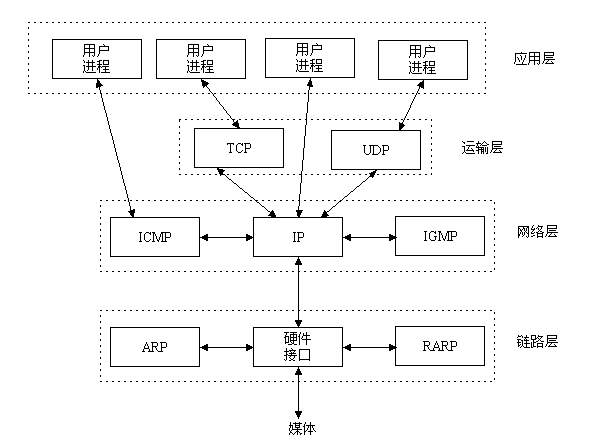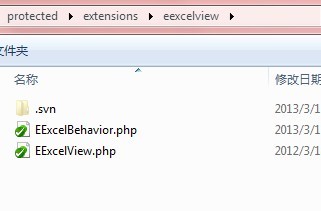Excel数字按顺序排序步骤详解,绿夏技术导航根据你的问题回答如下:

Excel是一个非常重要的办公软件,在我们的日常工作中会经常涉及到数据处理和汇总。其中对于数字的排序操作是Excel的一项非常重要的功能,如果我们不能正确地排序数据,可能会给我们带来很大的麻烦。下面是Excel数字按顺序排序的步骤详解。
1. 选择需要排序的单元格范围
在Excel中,我们需要先选择需要排序的数字单元格范围。可以按住鼠标左键并向下拖动鼠标选中需要排序的行或列,也可以使用CTRL+A选中全部表格数据。
2. 打开排序选项
在Excel的菜单栏或者工具栏可以找到“排序和筛选”选项,点击后即可打开排序面板。
3. 选择排序规则
在排序面板中,我们需要选择是升序(从小到大)还是降序(从大到小)来进行数字排序。当然,我们也可以根据字母排序、日期排序等需要选择相应的规则。
4. 选择排序关键字
Excel数值排序时需要按顺序排列,因此我们还需要在排序面板的“排序依据”的下拉菜单中选择我们要根据哪一列或者哪个单元格排序。默认情况下Excel会自动选中首行所在的单元格范围作为排序标准,我们可以手动修改。
5. 勾选选项
排序规则和排序关键字选择完成后,在排序面板上我们可以根据需要勾选“区分大小写”、“以整列方式排序”等选项。
6. 点击排序
最后我们点击排序面板下面的“排序”按钮,Excel就会根据我们的设置自动为数据进行排序了。
以上就是Excel数字按顺序排序的详细步骤。备好Excel表格之后,我们根据需求和场景灵活选择排序规则及单元格范围,即可轻松实现数字递增或递减排序。
上面就是关于Excel数字按顺序排序步骤详解的回答,别忘了点赞评论哦!